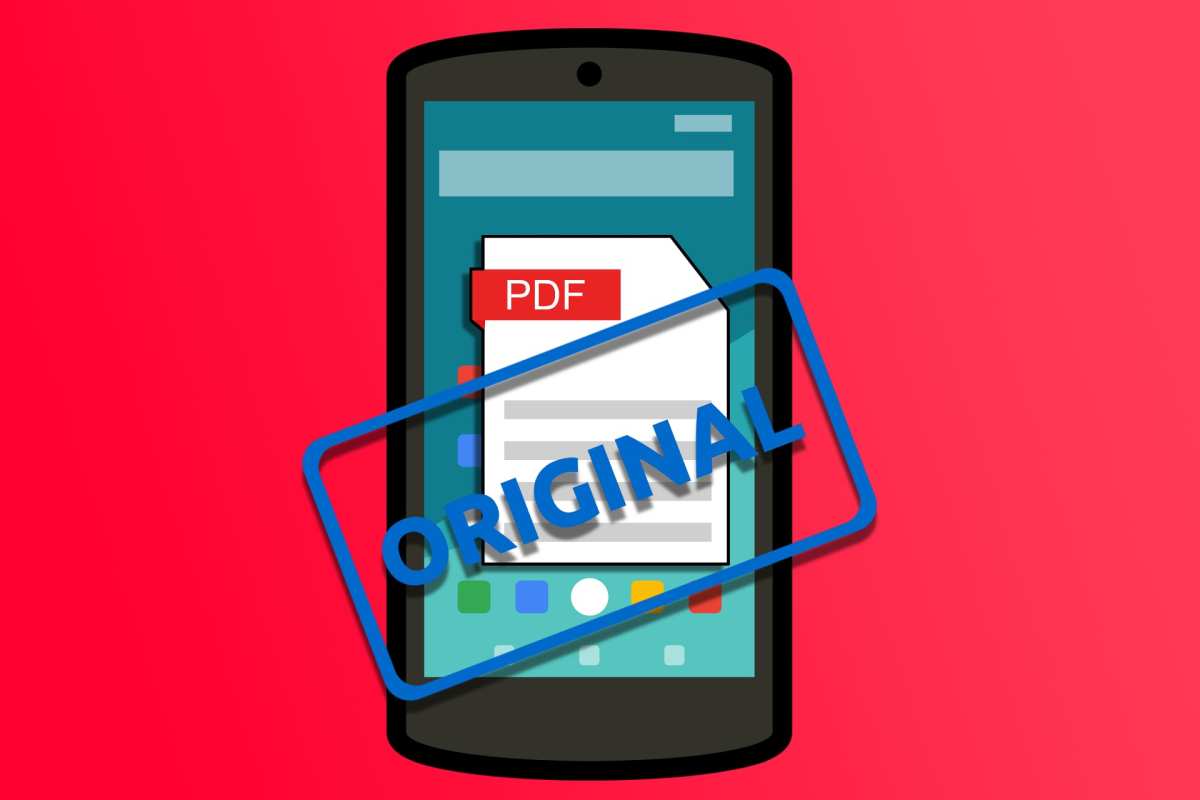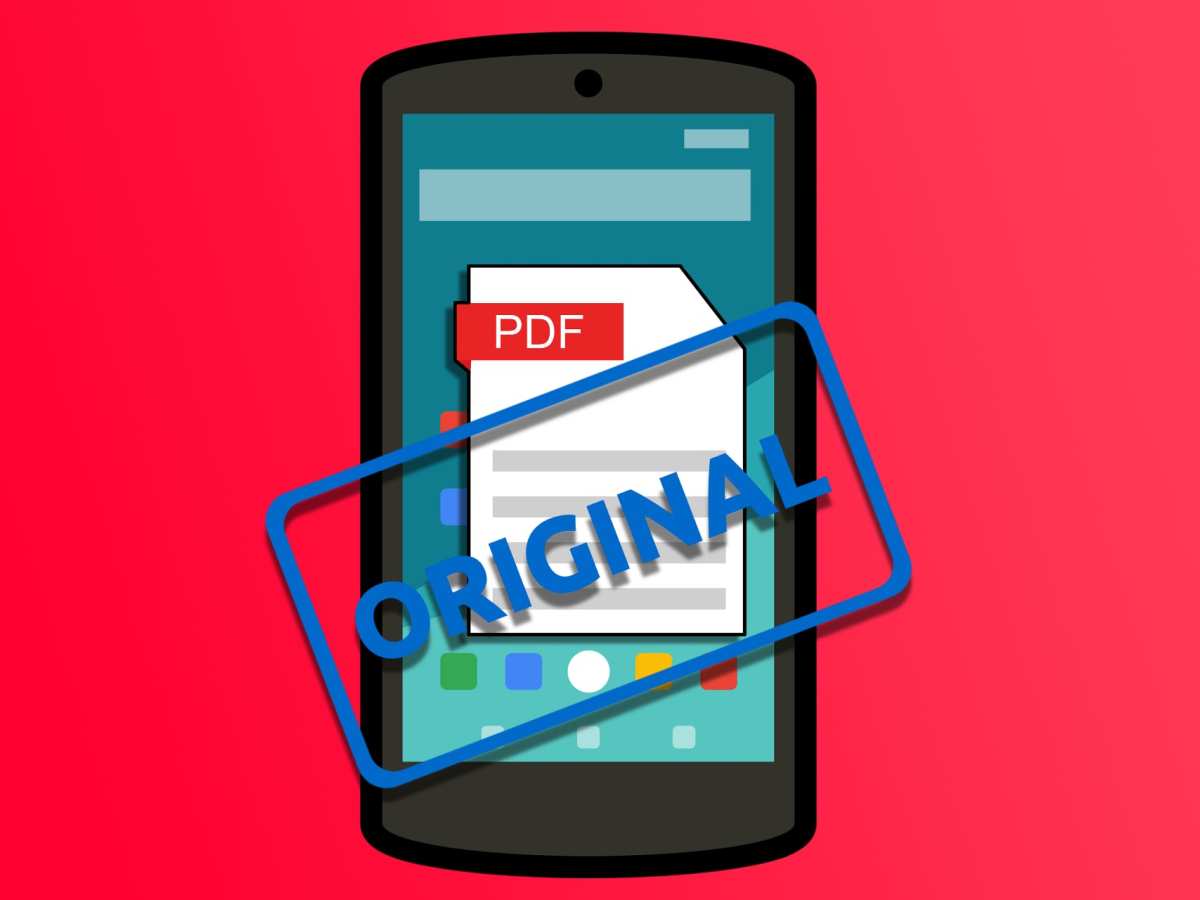Cada día aprendemos algo nuevo. Puede que utilices una herramienta, aplicación o dispositivo durante años, y no sea hasta hoy que descubres esa opción o característica que tan bien te hubiera venido conocer hace tiempo. Por ejemplo, ¿qué te parecería poder añadir marcas de agua a tus documentos PDF desde tu iPhone o Android? Sin instalar ninguna aplicación adicional. Que, además, suelen ser de pago. Tan solo necesitas el editor de PDF que integra tu teléfono inteligente.
El formato PDF lleva entre nosotros más de 30 años. Así que es normal que puedas leerlo, procesarlo y editarlo desde cualquier dispositivo que tengas en casa o en el trabajo. Tu teléfono, sin ir más lejos. En el pasado, hemos visto que puedes hacer una copia de seguridad de cualquier papel en PDF usando tu teléfono a modo de escáner. Incluso puedes guardar una página web entera, de arriba a abajo, para leerla luego en PDF. O guardar cualquier imagen a PDF. O proteger un PDF con contraseña desde tu iPhone.
Pero muchas de estas funciones que puede hacer tu teléfono no están a simple vista. Y, en ocasiones, no las encontramos. Por descuido, falta de tiempo o de curiosidad. Sin embargo, ahí están. Para que puedas, como es el caso, personalizar tus documentos añadiendo marcas de agua en un PDF. Fácil y rápido. La marca de agua no impide que alguien abra y vea el documento PDF, pero sí verá quién es el propietario, ya que puedes indicarlo con una imagen o un texto personalizado. Veamos en qué consiste.
Añadir marcas de agua en PDF desde iPhone

Si tienes un iPhone, puedes abrir y consultar un PDF desde distintas aplicaciones que vienen instaladas por defecto en tu teléfono. Desde el propio navegador web, como Safari o Chrome, desde el gestor de correo electrónico Mail, desde Mensajes o WhatsApp, etc. Pero la app pensada para guardar y gestionar tus documentos es Archivos.
Así que pongamos que tienes un PDF en Archivos. Ya sea en el propio teléfono o en tu espacio en la nube de iCloud. Para editarlo, basta con abrirlo y pulsar en el botón de abajo a la derecha. Esto abrirá la paleta de herramientas. Con esa paleta podríamos dibujar encima del PDF, pero la marca de agua no quedaría muy profesional. Esas herramientas están pensadas para añadir notas al margen, resaltar lo más destacado de un texto, etc. En su lugar, vamos a pulsar en el botón +, abajo a la derecha. Nos mostrará cuatro opciones: Añadir sticker, Añadir texto, Añadir firma, Añadir forma.
Para hacer una marca de agua en el PDF que sea tradicional, nos sirve la opción Añadir texto. Podrás escribir una palabra o frase, cambiar el color y el tamaño del texto, etc. Y lo más interesante, manteniendo dos dedos encima del texto, puedes inclinarlo hacia los lados. Y desde Colores y Opacidad, puedes hacer que el texto sea semitransparente, muy útil para que la marca de agua del PDF esté encima del documento pero sin impedir su lectura. Pero ten en cuenta que cuando salgas del PDF, los cambios se guardarán. De manera que haz una copia del PDF antes de editarlo, por si te arrepientes de la marca de agua.
También puedes usar la opción Añadir firma si prefieres usar tu propia forma a modo de marca de agua en el PDF. O un garabato identificativo. Puedes practicar hasta que te salga lo que buscas. En cuanto a la opción Añadir sticker, resulta muy interesante porque te permite insertar stickers personalizados en el PDF. El problema es que, de momento, al guardar el PDF, el resultado no queda del todo bien. Y tampoco puedes regular su nivel de transparencia, por lo que solo es útil si lo colocas al margen sin tapar texto ni imagen.
Añadir marcas de agua en PDF desde Android

Si eres usuario de Android, para añadir marcas de agua a tus PDF necesitarás ayuda externa. Si bien puedes abrir y leer documentos PDF sin instalar aplicaciones de terceros e incluso escanear papel y convertirlo en PDF con ayuda de la app Files de Google, todavía no permite editar ese formato directamente desde tu teléfono.
Así que, de momento, para añadir marcas de agua en PDF desde Android, necesitarás instalar aplicaciones como las siguientes. La parte buena es que permiten crear marcas de agua con texto o imagen, son fácil de usar y no te llevará mucho tiempo sacarles partido.
Otra posible solución consiste en acudir a Google Docs, el editor de texto de Google. Su versión online de escritorio tiene una función llamada Marca de agua. Pero hay varios inconvenientes en Android. Primero, tendrás que usar la versión web, desde el navegador, en vez de la app para Android. Segundo, deberás marcar en el navegador la opción Vista ordenador. Y tercero y último inconveniente, Google Docs solo trabaja con documentos de texto, así que podrás añadir marcas de agua a esos formatos, como el de Word, pero no al PDF directamente.